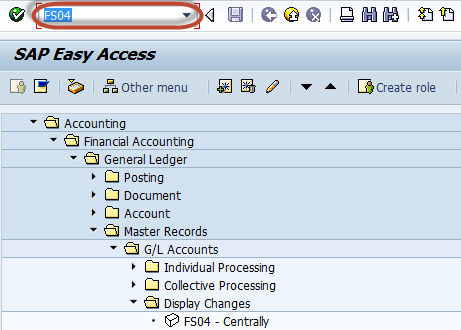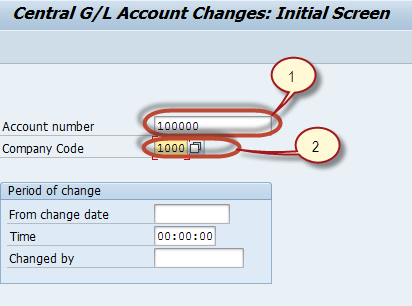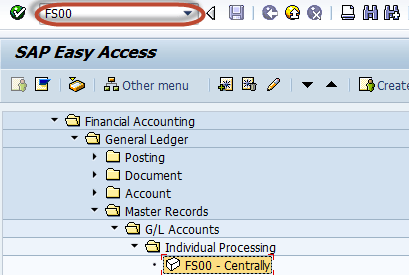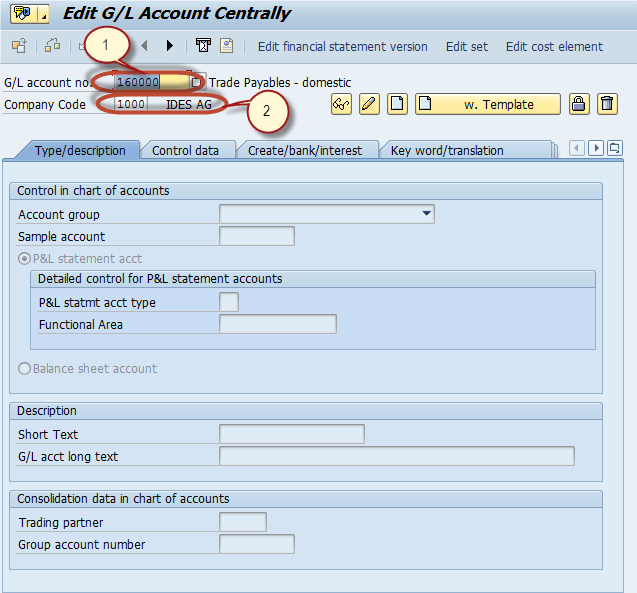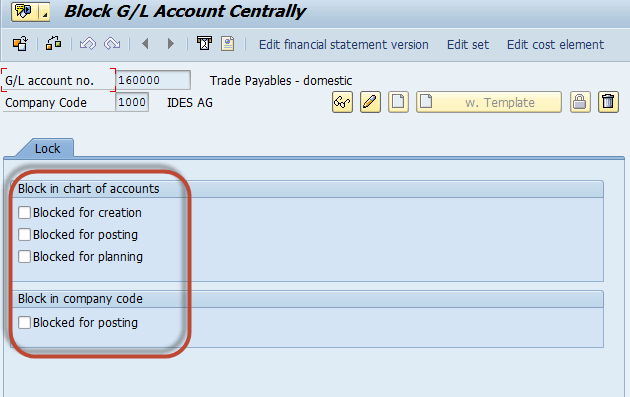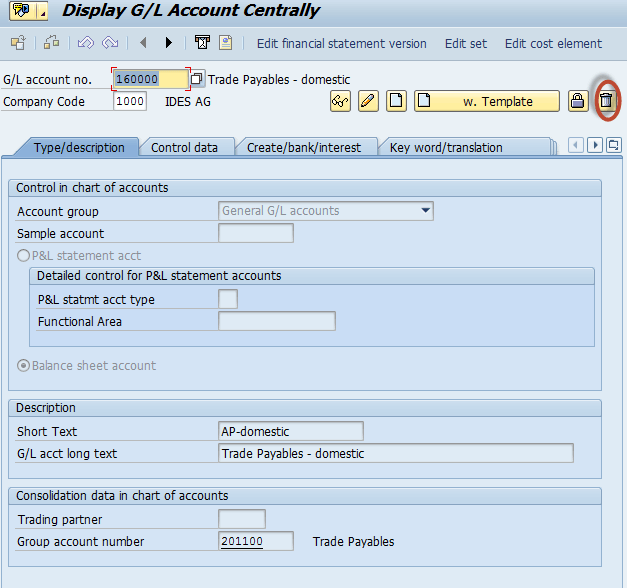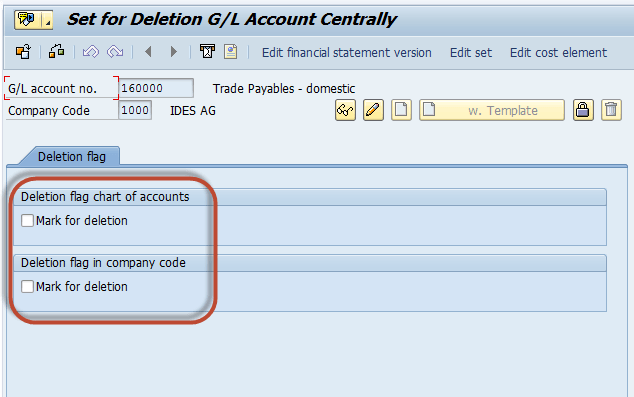Tài khoản GL trong SAP Hướng dẫn: Tạo, hiển thị, chặn và xóa FS00
Trong hướng dẫn này, chúng ta sẽ học
- Cách tạo tướng mới Ledger Tài khoản
- Cách hiển thị các thay đổi trong tài khoản G/L Master
- Cách chặn hoặc xóa tài khoản G/L
Cách tạo tướng mới Ledger Tài khoản
Bước 1) Nhập giao dịch FS00 vào SAP dấu nhắc lệnh, nhấp vào thực thi.
Trong màn hình Chỉnh sửa Tài khoản G/L
- Nhập số tài khoản G/L.
- Ma cong ty
- Nhấp vào Tạo.
Chú thích, SAP cung cấp cho bạn tùy chọn tạo tài khoản GL có tham chiếu đến tài khoản GL khác. Sẽ nói thêm về điều này sau trong hướng dẫn.
Bước 2) Ở màn hình tiếp theo
- Nhập nhóm tài khoản
- Theo loại Tài khoản G/L bạn đang tạo, hãy chọn Tài khoản báo cáo P&L hoặc là Tài khoản bảng cân đối kế toán nút radio.
- Trong tạp chí văn bản ngắn trường, hãy nhập mô tả ngắn cho tài khoản GL mới.
- Trong tạp chí Văn bản dài của tài khoản G/L trường, hãy nhập mô tả chi tiết cho tài khoản GL mới.
Bước 3) Click vào Tạo/Ngân hàng/Lãi suất tab.
Bước 4) Trong Nhóm trạng thái trường, chọn nhóm trạng thái trường GL
Bước 5) Nhấp vào để lưu . Tài khoản G/L mới được tạo.
Trong trường hợp bạn chọn tạo mới SAP Tài khoản G/L có tham chiếu đến mẫu
Bước 1) Nhập số tài khoản G/L tham chiếu. và công ty
Bước 2) Thay đổi Văn bản ngắn và G/L tạo thành văn bản dài.
Bước 3) Xác thực các thông tin khác trên tab Loại/mô tả và Tạo/ngân hàng/lợi ích .
Bước 4) Nhấp vào Lưu để tạo Tài khoản G/L.
Cách hiển thị các thay đổi trong tài khoản G/L Master
Bước 1) Nhập Mã giao dịch FS04 vào ô SAP Trường lệnh
Bước 2) Trong màn hình tiếp theo, nhập thông tin sau
- Nhập số tài khoản G/L
- Nhập mã công ty
Bước 3) Trong màn hình tiếp theo, chọn Trường từ danh sách Trường đã thay đổi
Bước 4) Trong màn hình tiếp theo, Danh sách được tạo với Giá trị mới và Giá trị cũ của trường
Cách chặn hoặc xóa tài khoản G/L
Bước 1) Nhập mã giao dịch FS00 vào SAP Trường lệnh
Bước 2) Ở màn hình tiếp theo
- Nhập Tài khoản G/L bạn muốn chặn hoặc xóa
- Nhập mã công ty
để chặn
Bước 3) Ở bước tiếp theo, nhấn nút Chặn
Bước 4) Trong màn hình tiếp theo, bạn có các tùy chọn chặn cho Tài khoản G/L
Để xóa
Bước 5) Ở bước tiếp theo, nhấn nút Đánh dấu để xóa
Bước 6) Trong màn hình tiếp theo, bạn có các tùy chọn xóa Tài khoản G/L